- 公開日:
- 更新日:
Gmailから無料でFAX送信する方法
FAXというと古臭く感じるかもしれませんが、今でも多くの企業や団体がFAXを利用しています。
現代のビジネスシーンに欠かせないツールの1つであるGmailでFAXを送信できないかと考えたことがある方は多いかと思います。
この記事では、Gmail アカウントを使って無料でFAX送信する方法についてご紹介します。
Gmailから無料でFAX送信できる?
残念ながら現在(2023年5月12日時点)、GmailではFAXを送信する機能は標準で備わっていないためできません。
代替え手段としてインターネットFAXサービス(インターネットを介してFAXを送受信できるサービス)を使って無料でFAXを送信する方法があります。
インターネットFAXサービスの中でおすすめはPDF24 Faxであり、Google アカウントがあればより簡単に操作できます。
以下で、PDF24 Faxを使って無料でFAXを送信する方法について紹介します。
ただし、完全に無料ではなく月5枚までであることや表示が英語であること、受信ができないなどの制限があるのでご注意ください。
インターネットFAXサービスを使って無料でFAXを送信する方法
Gmailから無料でFAX送信することはできません。ここでは、PDF24 Faxを使って無料でFAXを送信する方法について紹介します。なお、Gooogle アカウントをお持ちであることを前提に説明させていただきます。
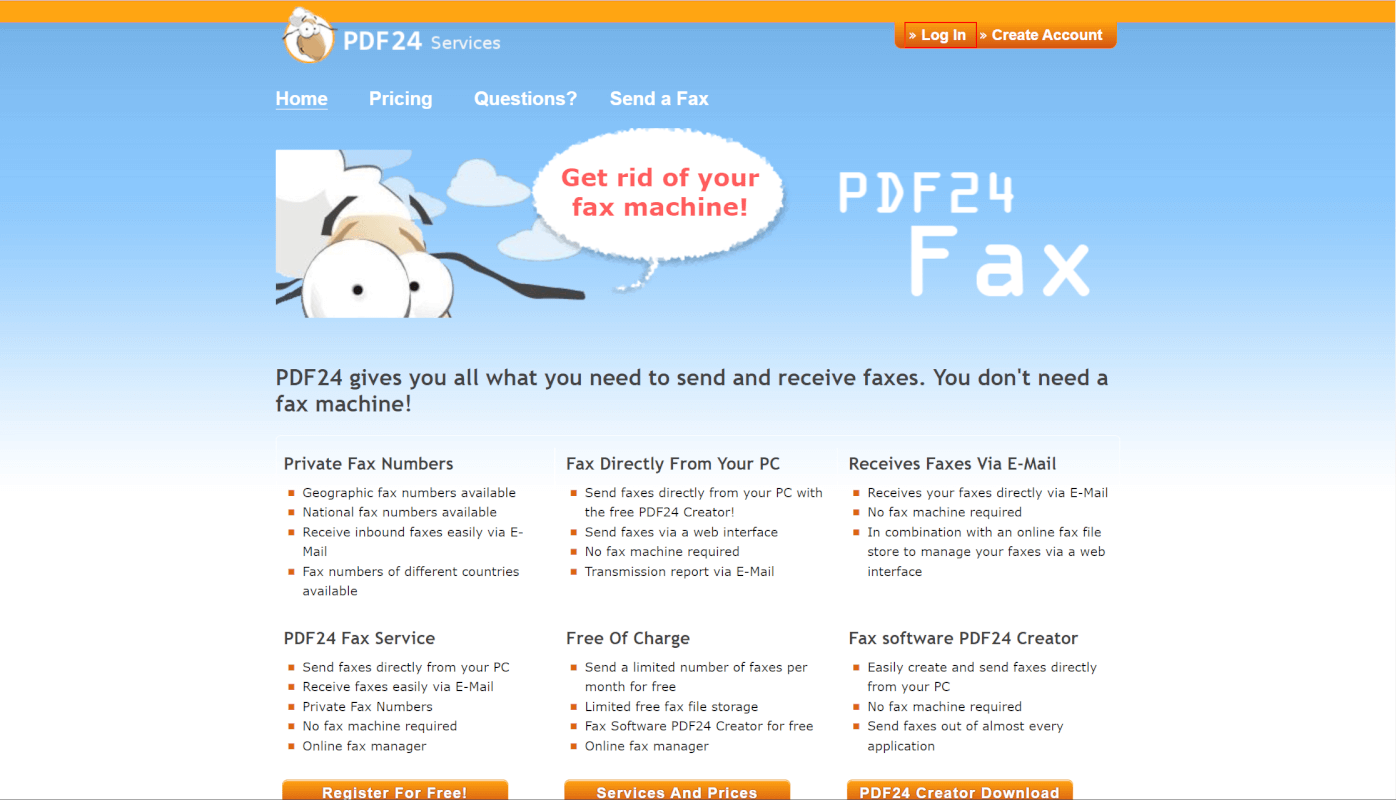
PDF24 Faxにアクセスします(上記「Gmailから無料でFAX送信できる?」セクションに記載のURLをクリック)。画面右上の「Log In」を選択します。
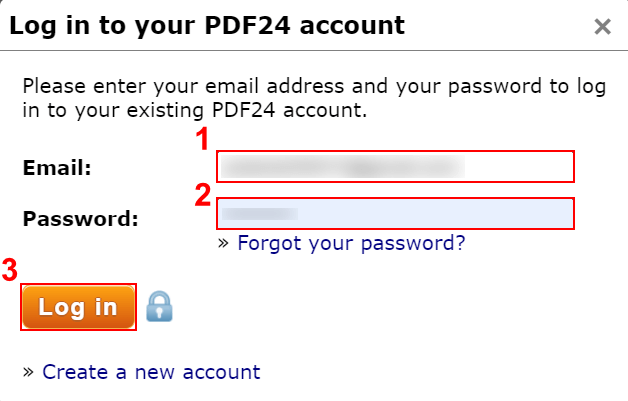
「Log in to your PDF24 account」ダイアログボックスが表示されました。①ご自身のGooogle アカウントメールアドレスを入力し、②パスワードを入力した後③「Log in」ボタンを押します。もし、ログインできない場合は「Create a new account」を押して新しくアカウントを作ってください。
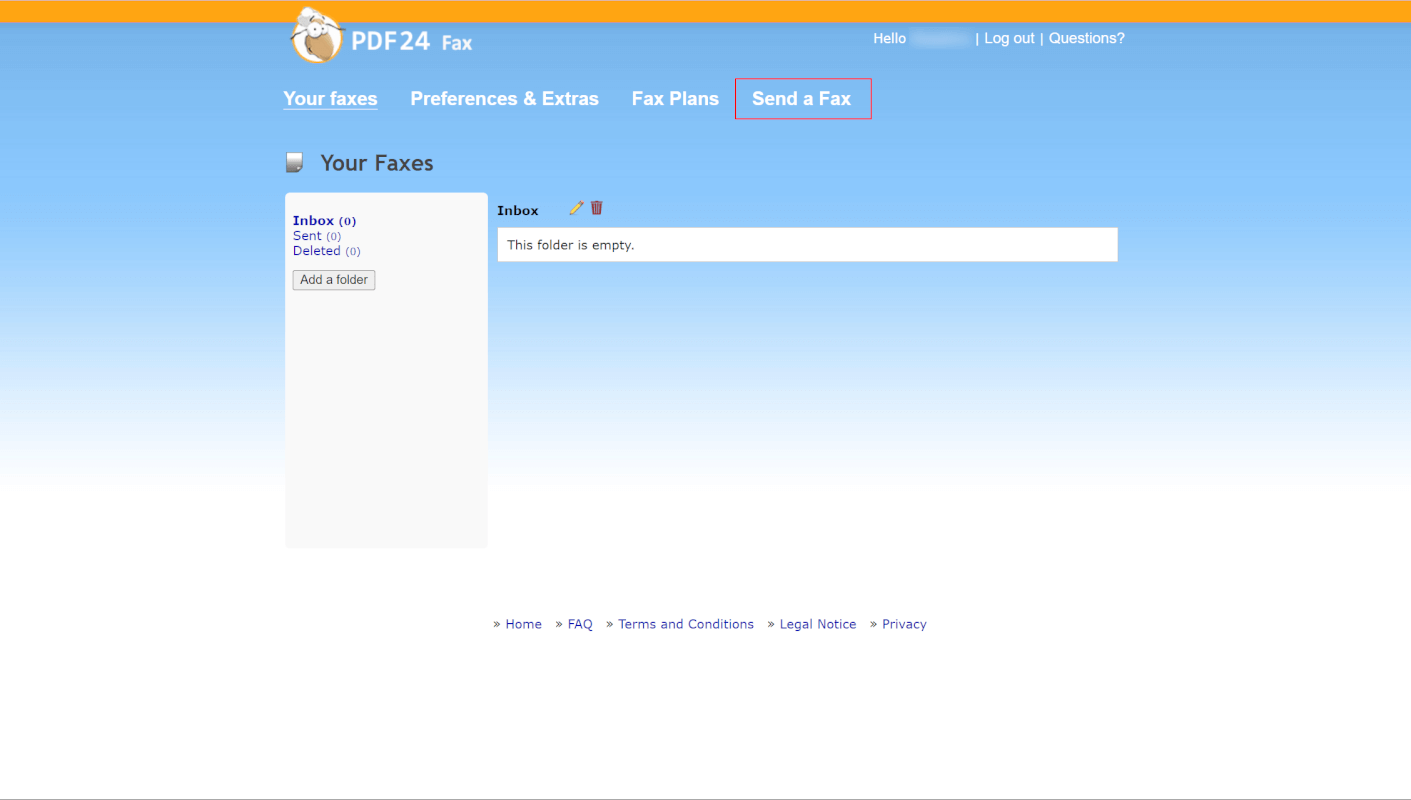
ログインが完了しました。画面右上のSend a Faxを選択します。
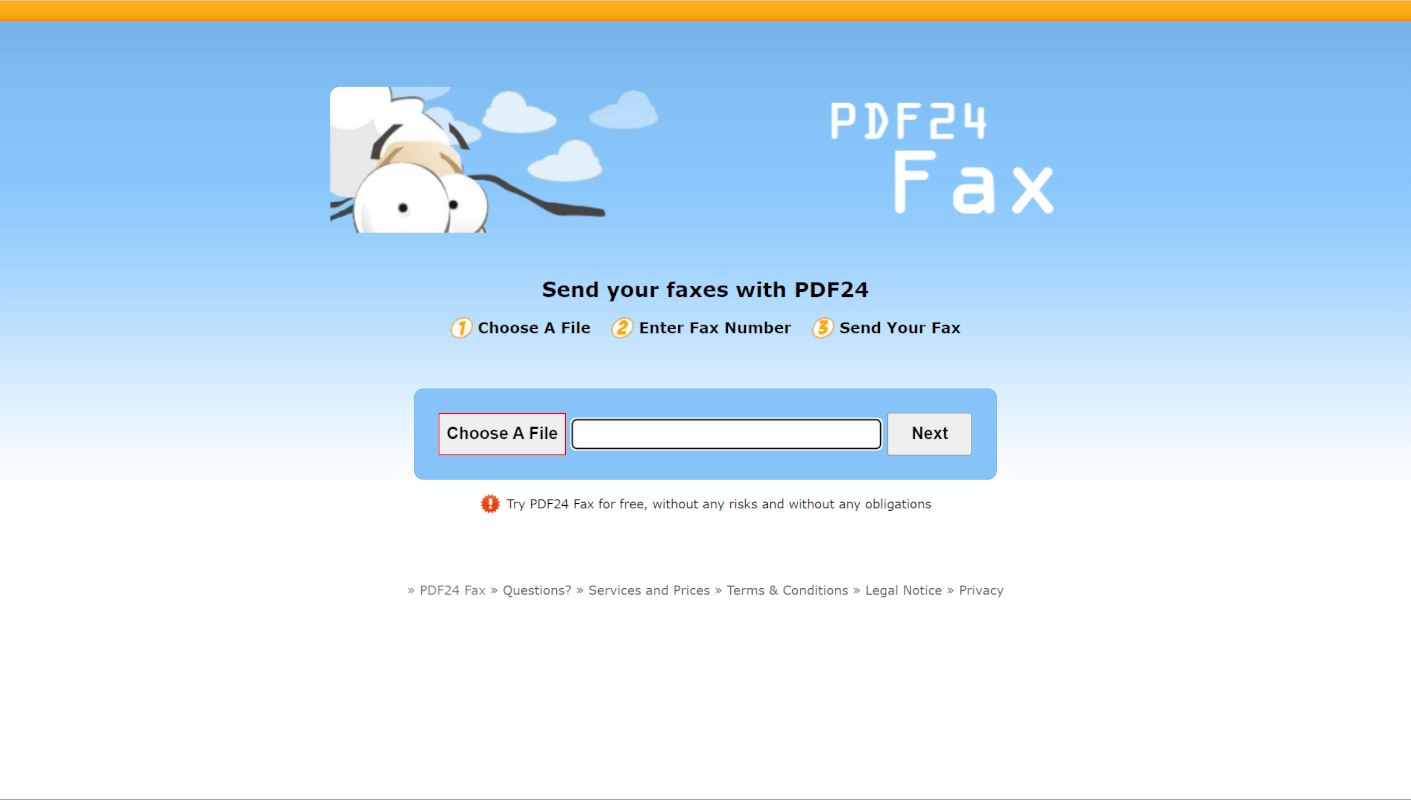
「Choose A File」ボタンを押します。
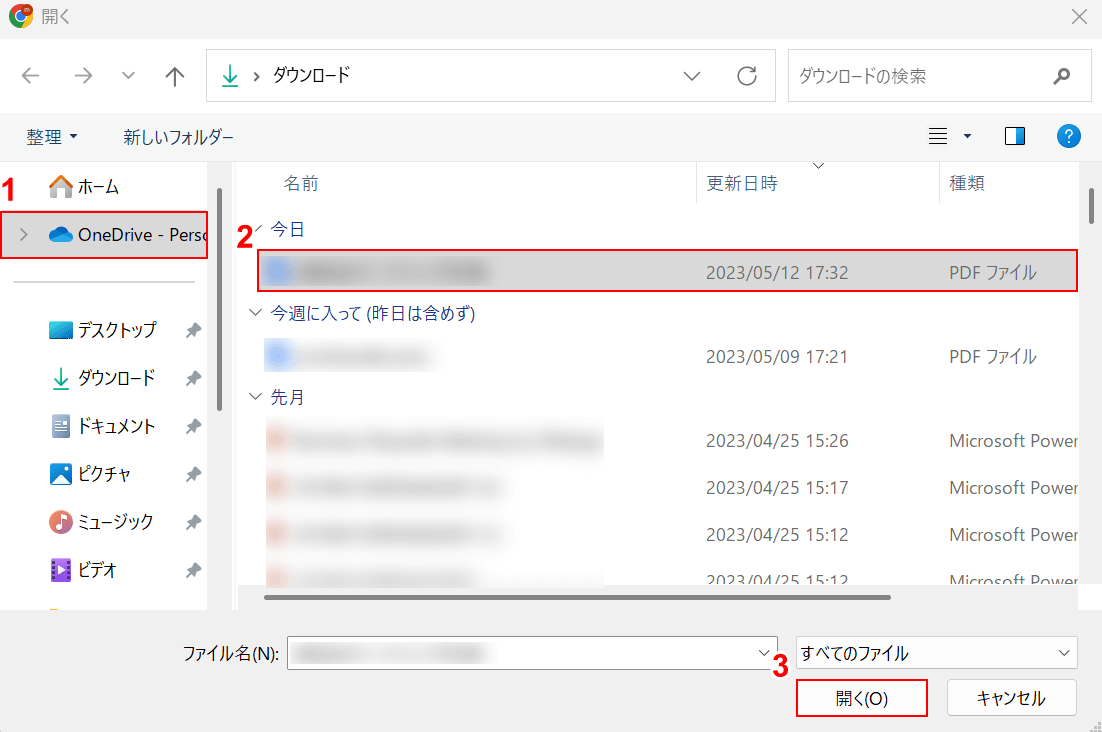
「開く」ダイアログボックスが表示されました。①送信したいファイルがあるフォルダー(例:OneDrive)、②ファイル、③「開く」ボタンの順で押します。なお、無料で送信できるPDFは5ページまでなのでご注意ください。
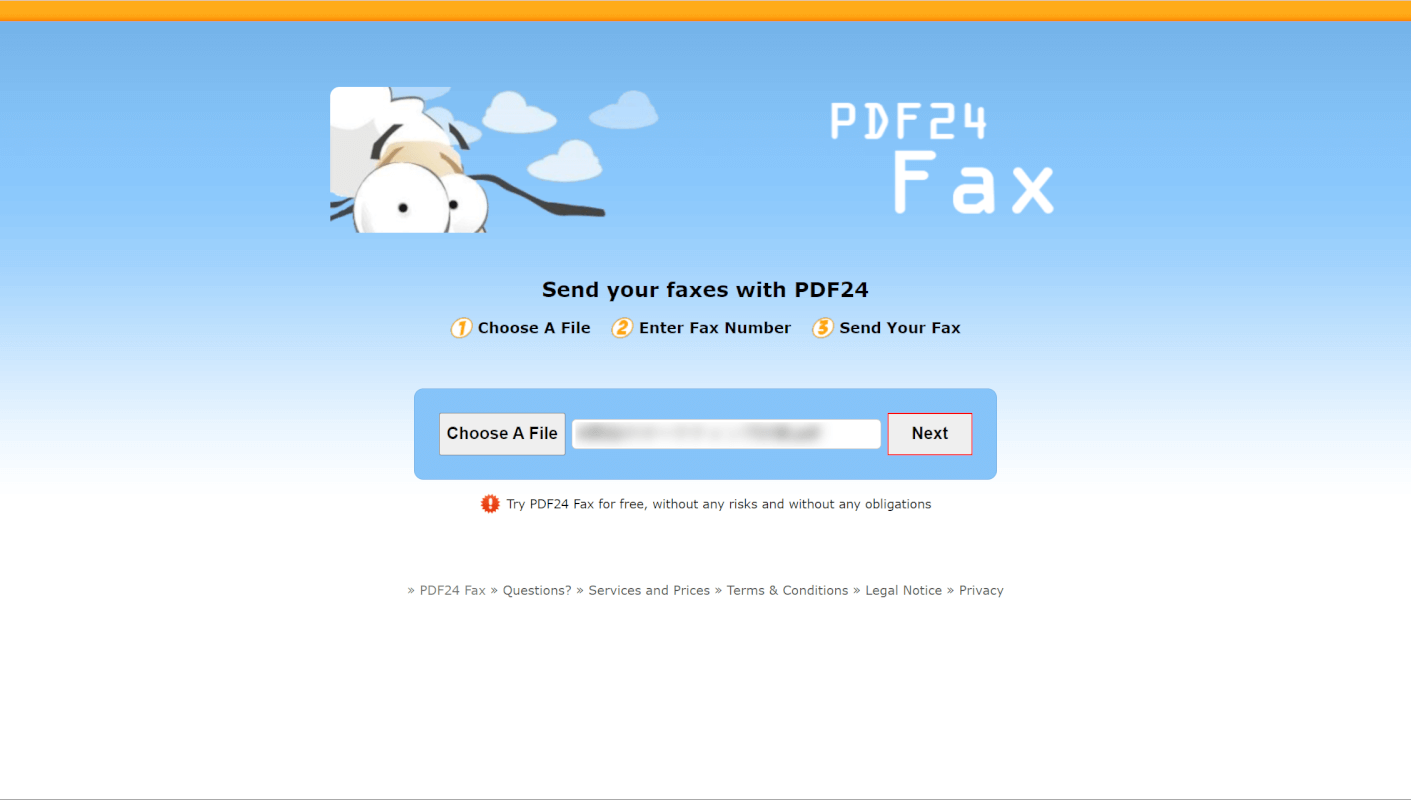
選択したファイルが反映されたので、「Next」ボタンを押します。
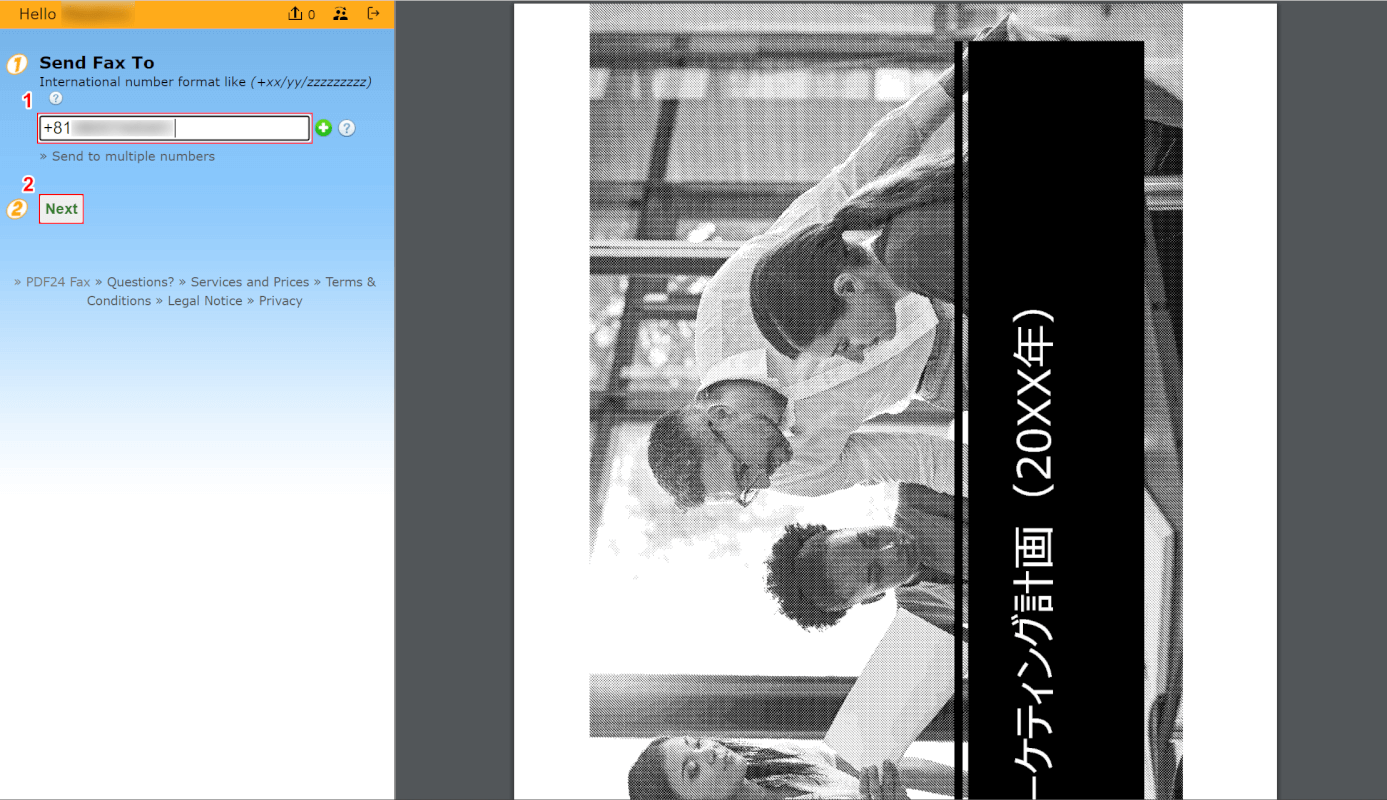
①送信先の番号を入力し、②「Next」ボタンを押します。
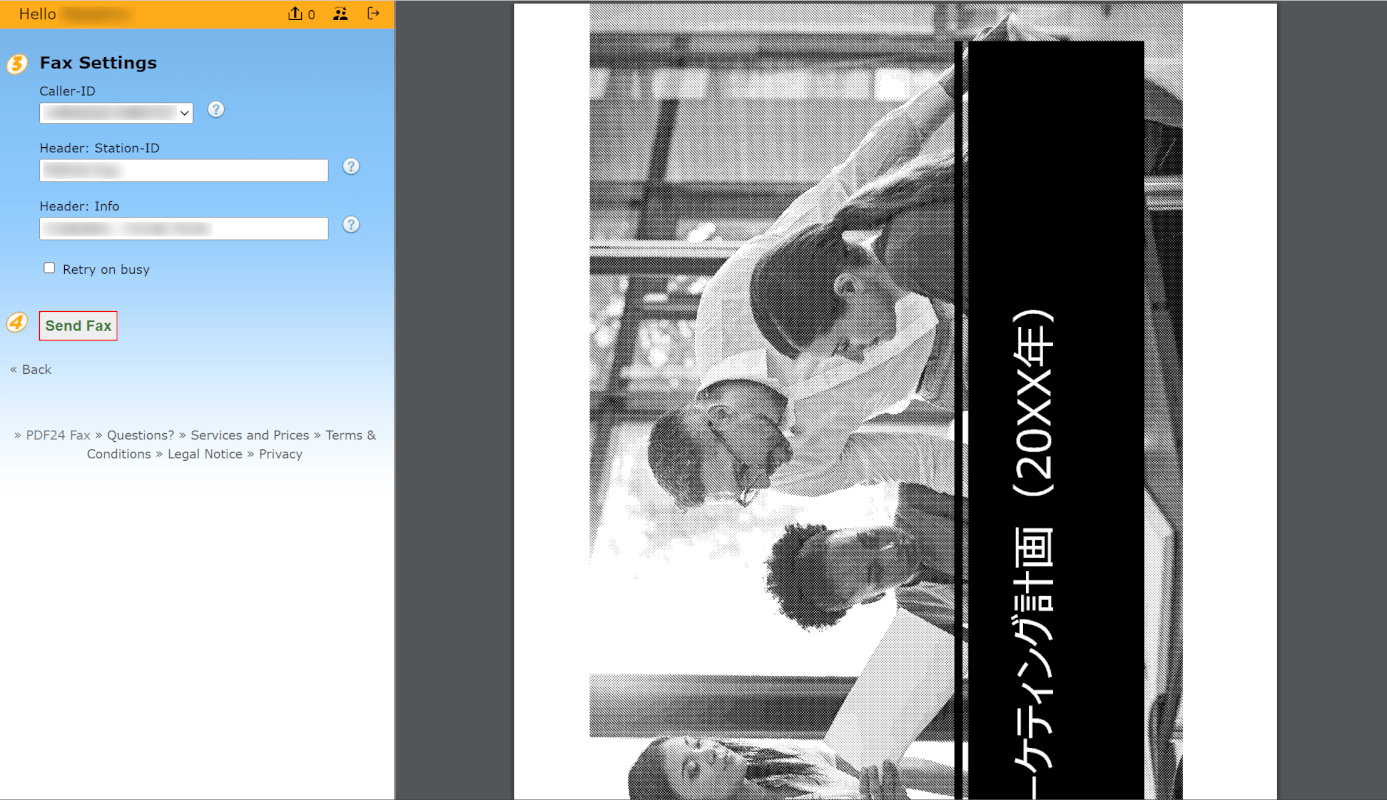
「Send Fax」ボタンを押します。
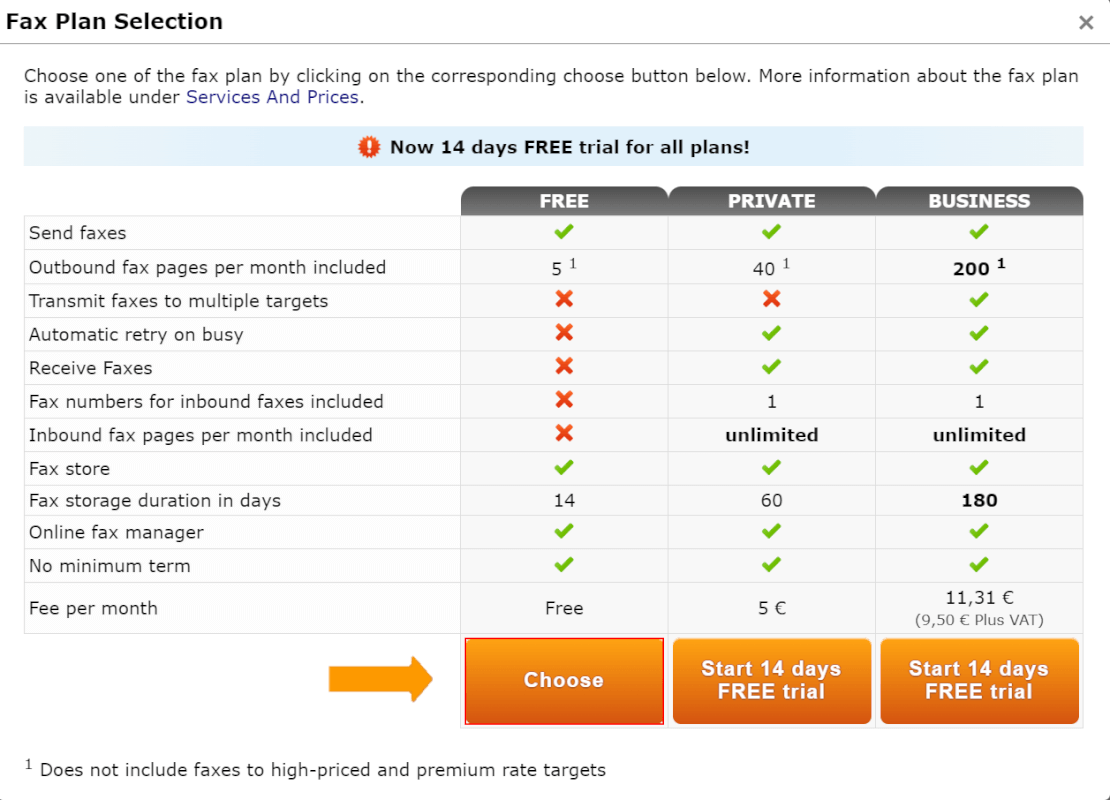
「Fax Plan Selection」ダイアログボックスが表示されました。「Choose」ボタンを押します。
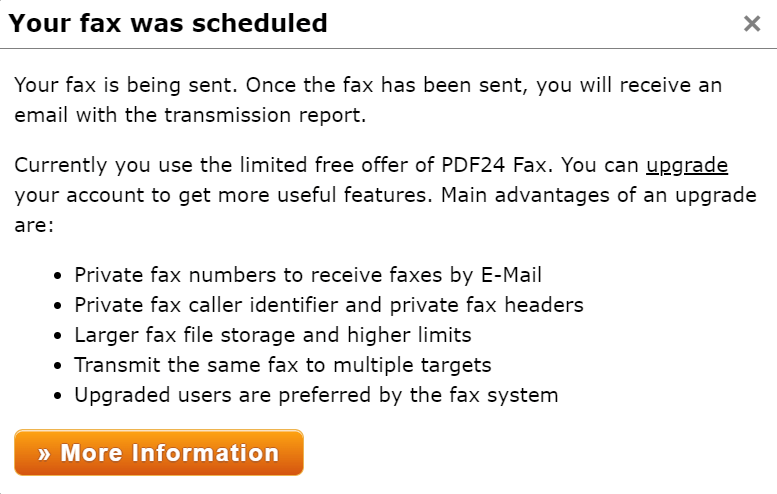
「Your fax was scheduled」と表示されました。PDF24 Faxを使って無料でFAXを送信することができました。
